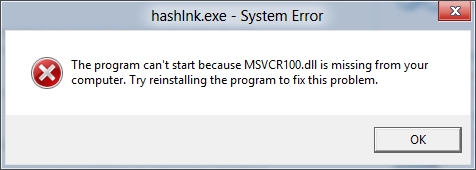Normaliz.dll ပြောင်းလဲနေသောစာကြည့်တိုက်သည် Unicode Normalization DLL system component အတွက်တာဝန်ရှိသည်။ ဤဖိုင်၏မရှိခြင်းသည်စနစ်အမှားများစွာကိုဖြစ်ပေါ်စေသည်။ Symantec Backup Exec, The Doctor Who Cloned Me, SeaMonkey 2.4.1 စသည့်ပရိုဂရမ်များပြုလုပ်ရန်ကြိုးစားသည့်အခါ၎င်းတို့သည် Windows XP တွင်မကြာခဏဖြစ်ပွားလေ့ရှိသော်လည်းအခြားသော operating ဗားရှင်းများတွင်လည်းပြproblemနာဖြစ်နိုင်သည်။ ထို့အပြင်၊ ဤဖိုင်၏မရှိခြင်းသည်ကွန်ပျူတာစတင်ချိန်တွင် crash ဖြစ်စေနိုင်သည်၊ ၎င်းသည်အလွန်အရေးကြီးသည်။ ဒါကြောင့်လည်းမှားသွားတာပါ "file normaliz.dll မတွေ့ပါ" အရေးပေါ်သတ်မှတ်ထားရန်လိုအပ်
Normaliz.dll အမှား Fix
OS တွင် normaliz.dll ဖိုင်မရှိခြင်းကြောင့်ဖြစ်ပေါ်လာသောအမှားကိုဖယ်ရှားရန်ထိရောက်သောနည်းလမ်း (၂) ခုရှိသည်။ ပျောက်ဆုံးနေသောဖိုင်ကို OS နှင့်ရှာဖွေရန်သင့်အားကူညီမည့်အထူးပရိုဂရမ်တစ်ခုကိုသင်၏ကွန်ပျူတာပေါ်တွင်ဒေါင်းလုတ် လုပ်၍ တပ်ဆင်နိုင်သည်။ ဒုတိယနည်းလမ်းမှာဤဖိုင်ကိုကိုယ်တိုင်ထည့်သွင်းရန်ဖြစ်သည်။ ၎င်းတို့အားလုံးကိုဤဆောင်းပါးတွင်အသေးစိတ်လေ့လာပါမည်။
နည်းလမ်း ၁ - DLL-Files.com လိုင်း
တင်ပြထားသောပရိုဂရမ်သည်အမှားကိုအချိန်တိုအတွင်းပြင်ဆင်ရန်ကူညီလိမ့်မည်။ ဤနည်းလမ်းသည်အတွေ့အကြုံမရှိသော PC အသုံးပြုသူများအတွက်အကောင်းဆုံးဖြစ်သည်။ အဘယ်ကြောင့်ဆိုသော် DLL-Files.com Client application သည်အရာရာတိုင်းကိုမိမိဘာသာလုပ်လိမ့်မည်ဖြစ်သောကြောင့် system ပေါ်တွင်မည်သည့်စာကြည့်တိုက်ကိုတပ်ဆင်သင့်သည်ကိုသတ်မှတ်ရုံသာဖြစ်သည်။
DLL-Files.com Client ကို download လုပ်ပါ
- ပရိုဂရမ်ကိုဖွင့ ်၍ ပေါ်လာသည့် ၀ င်းဒိုးတွင်လိုချင်သောစာကြည့်တိုက်၏အမည်ကိုသင့်လျော်သောထည့်သွင်းကွက်လပ်တွင်ထည့်ပါ။
- သင့်လျော်သောခလုတ်ကိုနှိပ်ခြင်းအားဖြင့်သတ်မှတ်ထားသောအမည်ကိုရှာဖွေပါ။
- တွေ့ရှိရသည့်စာကြည့်တိုက်များစာရင်းမှသင့်တော်သောစာကြည့်တိုက်ကိုရွေးချယ်ပါ။ နာမည်အပြည့်အစုံထည့်သွင်းပါကပုံတွင်ပြထားသည့်အတိုင်းဖိုင်တစ်ခုတည်းသာရှိလိမ့်မည်။
- ခလုတ်ကိုနှိပ်ပါ ထည့်သွင်းပါ.
ရွေးချယ်ထားသည့် DLL ဖိုင်တပ်ဆင်ခြင်းစတင်သည်။ ဤလုပ်ငန်းစဉ်ပြီးသည်နှင့်ပရိုဂရမ်များစတင်သောအခါပြwhenနာပျောက်ကွယ်သွားလိမ့်မည်။
နည်းလမ်း 2: normaliz.dll ကို download လုပ်ပါ
အမှားများကိုသင်ကိုယ်တိုင်ထပ်မံပရိုဂရမ်များမသုံးပဲဖြေရှင်းနိုင်သည် ဤသို့ပြုလုပ်ရန် normaliz.dll ဖိုင်ကိုကွန်ပျူတာလမ်းညွှန်သို့ကူးယူပါ။ အကယ်၍ ၎င်းသည်မည်သည့်နေရာတွင်တည်ရှိသည်ကိုသင်မသိပါကကျွန်ုပ်တို့ဝက်ဘ်ဆိုက်တွင်အရာရာကိုရှင်းပြထားသောအထူးဆောင်းပါးတစ်ပုဒ်ရှိသည်။
ဆက်လက်ဖတ်ရှုရန် - Windows တွင် DLL ဖိုင်တစ်ခုမည်သို့တပ်ဆင်ရမည်နည်း
စာကြည့်တိုက်တပ်ဆင်ခြင်းလုပ်ငန်းစဉ်ကို Windows 10 ၏နမူနာကို အသုံးပြု၍ အောက်ဖော်ပြပါအတိုင်းဖော်ပြထားသည် "System32"။ ဒါဟာဒေသခံ drive ကိုအပေါ်တည်ရှိပါတယ် ဂ ဖိုင်တွဲထဲမှာ "Windows".
- ဖိုင်မန်နေဂျာကိုဖွင့်ပြီးသင်အရင်က normaliz.dll library ကိုဖွင့်ခဲ့သော folder သို့သွားပါ။
- ဖိုင်ကို clipboard ပေါ်တွင်တင်ပါ၊ ၎င်းကိုမီးမောင်းထိုးပြပြီးနှိပ်လိုက်ပါ Ctrl + C။ ဒီလုပ်ဆောင်ချက်ကိုညာဖက်နှိပ်ပြီးရွေးချယ်ခြင်းအားဖြင့်လည်းလုပ်ဆောင်နိုင်သည် ကူးပါ.
- system directory ကိုသွားပါ။
- သင်ကူးယူခဲ့သောစာကြည့်တိုက်ကိုအရင်ကူးထားပါ။ ဒါကို hotkeys သုံးပြီးလုပ်နိုင်တယ်။ Ctrl + V ကို သို့မဟုတ်ခြစ်ရာကနေ right-click menu ကတဆင့်။
ထို့နောက်အမှားပြင်ဆင်ပြီး application အားလုံးပုံမှန်လည်ပတ်လိမ့်မည်။ အခြားအရာများထဲမှတစ်ခုအနေဖြင့်၊ ကွန်ပျူတာကိုသင်စဖွင့်သည့်အခါအရေးကြီးသောအမှားတစ်ခုကြုံရလိမ့်မည်။ သို့သော် application များရုတ်တရက် system message တစ်ခုကိုထုတ်ပေးလျှင်စာကြည့်တိုက်ကိုသင်မှတ်ပုံတင်ရန်လိုအပ်သည်။ ဘယ်လိုလုပ်ရမလဲ၊ ငါတို့ဝက်ဘ်ဆိုက်ရှိဆောင်းပါးမှသင်သင်ယူနိုင်သည်။
ဆက်ဖတ်ရန်။ WLndows OS တွင် DLL ဖိုင်တစ်ခုကိုမည်သို့မှတ်ပုံတင်ရမည်နည်း